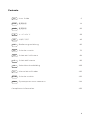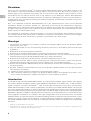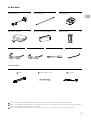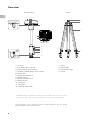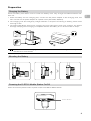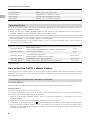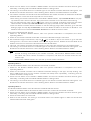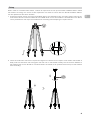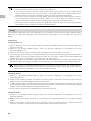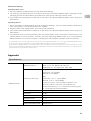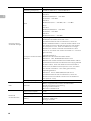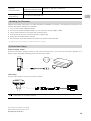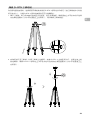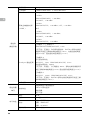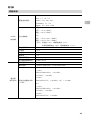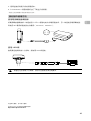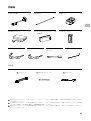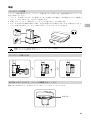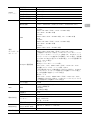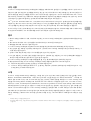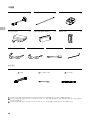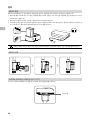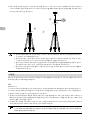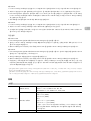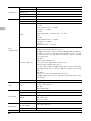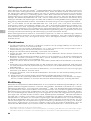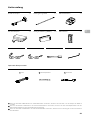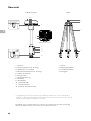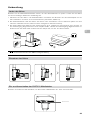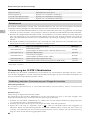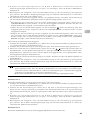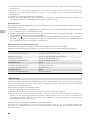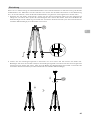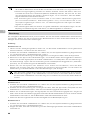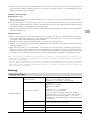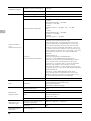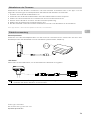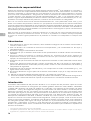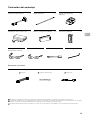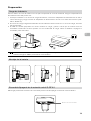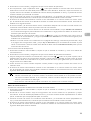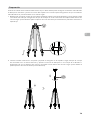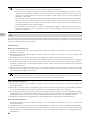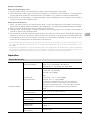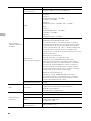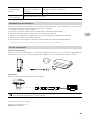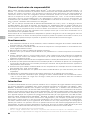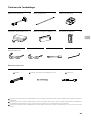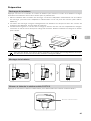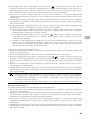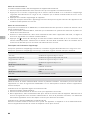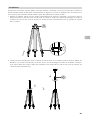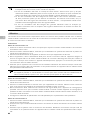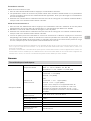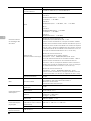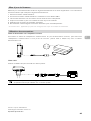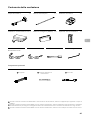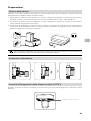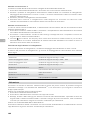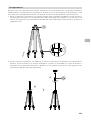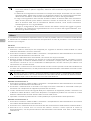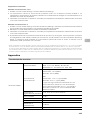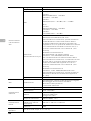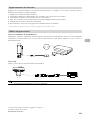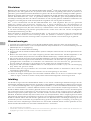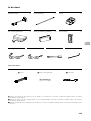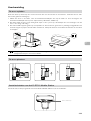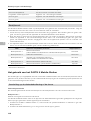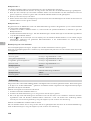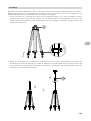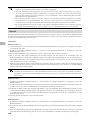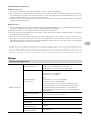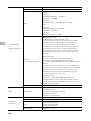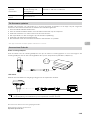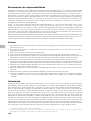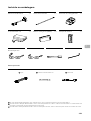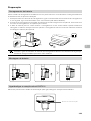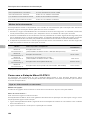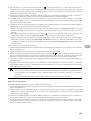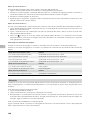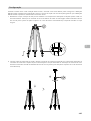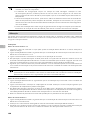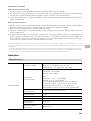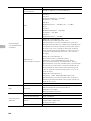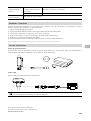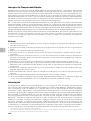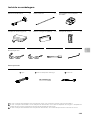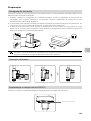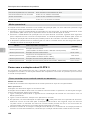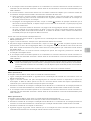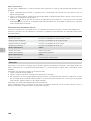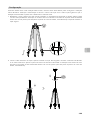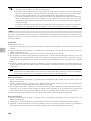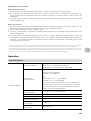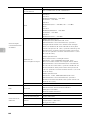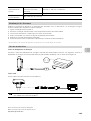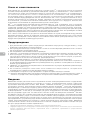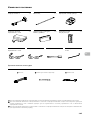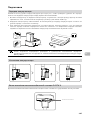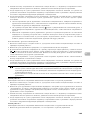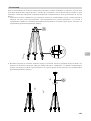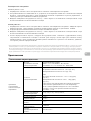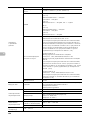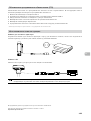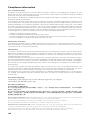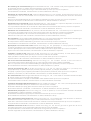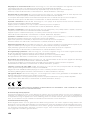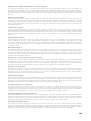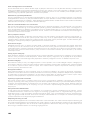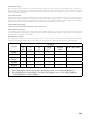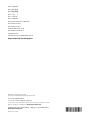dji Matrice 30 Series Gebruikershandleiding
- Type
- Gebruikershandleiding
Pagina wordt geladen...
Pagina wordt geladen...
Pagina wordt geladen...
Pagina wordt geladen...
Pagina wordt geladen...
Pagina wordt geladen...
Pagina wordt geladen...
Pagina wordt geladen...
Pagina wordt geladen...
Pagina wordt geladen...
Pagina wordt geladen...
Pagina wordt geladen...
Pagina wordt geladen...
Pagina wordt geladen...
Pagina wordt geladen...
Pagina wordt geladen...
Pagina wordt geladen...
Pagina wordt geladen...
Pagina wordt geladen...
Pagina wordt geladen...
Pagina wordt geladen...
Pagina wordt geladen...
Pagina wordt geladen...
Pagina wordt geladen...
Pagina wordt geladen...
Pagina wordt geladen...
Pagina wordt geladen...
Pagina wordt geladen...
Pagina wordt geladen...
Pagina wordt geladen...
Pagina wordt geladen...
Pagina wordt geladen...
Pagina wordt geladen...
Pagina wordt geladen...
Pagina wordt geladen...
Pagina wordt geladen...
Pagina wordt geladen...
Pagina wordt geladen...
Pagina wordt geladen...
Pagina wordt geladen...
Pagina wordt geladen...
Pagina wordt geladen...
Pagina wordt geladen...
Pagina wordt geladen...
Pagina wordt geladen...
Pagina wordt geladen...
Pagina wordt geladen...
Pagina wordt geladen...
Pagina wordt geladen...
Pagina wordt geladen...
Pagina wordt geladen...
Pagina wordt geladen...
Pagina wordt geladen...
Pagina wordt geladen...
Pagina wordt geladen...
Pagina wordt geladen...
Pagina wordt geladen...
Pagina wordt geladen...
Pagina wordt geladen...
Pagina wordt geladen...
Pagina wordt geladen...
Pagina wordt geladen...
Pagina wordt geladen...
Pagina wordt geladen...
Pagina wordt geladen...
Pagina wordt geladen...
Pagina wordt geladen...
Pagina wordt geladen...
Pagina wordt geladen...
Pagina wordt geladen...
Pagina wordt geladen...
Pagina wordt geladen...
Pagina wordt geladen...
Pagina wordt geladen...
Pagina wordt geladen...
Pagina wordt geladen...
Pagina wordt geladen...
Pagina wordt geladen...
Pagina wordt geladen...
Pagina wordt geladen...
Pagina wordt geladen...
Pagina wordt geladen...
Pagina wordt geladen...
Pagina wordt geladen...
Pagina wordt geladen...
Pagina wordt geladen...
Pagina wordt geladen...
Pagina wordt geladen...
Pagina wordt geladen...
Pagina wordt geladen...
Pagina wordt geladen...
Pagina wordt geladen...
Pagina wordt geladen...
Pagina wordt geladen...
Pagina wordt geladen...
Pagina wordt geladen...
Pagina wordt geladen...
Pagina wordt geladen...
Pagina wordt geladen...
Pagina wordt geladen...
Pagina wordt geladen...
Pagina wordt geladen...
Pagina wordt geladen...
Pagina wordt geladen...
Pagina wordt geladen...
Pagina wordt geladen...
Pagina wordt geladen...
Pagina wordt geladen...

NL
108
Disclaimer
Bedankt voor de aankoop van het mobiele GNSS-station D-RTK
TM
2 met hoge precisie (hierna het “product”
genoemd). Lees vóór gebruik van dit product deze disclaimer zorgvuldig door. Door dit product te
gebruiken, gaat u akkoord met deze disclaimer en geeft u aan de inhoud hiervan volledig te hebben gelezen.
Gebruik dit product strikt conform de handleiding en besteed de nodige aandacht aan de waarschuwingen.
SZ DJI TECHNOLOGY CO., LTD., en gelieerde bedrijven aanvaarden geen aansprakelijkheid voor
schade(s) of letsel(s) die direct of indirect voortvloeien uit het onjuiste gebruik, installatie of ombouwen van
dit product, met inbegrip van maar niet beperkt tot het gebruik van niet-originele accessoires.
DJI
TM
is een handelsmerk van SZ DJI TECHNOLOGY CO., LTD. (afgekort ‘DJI’) en zijn gelieerde
bedrijven. Namen van producten, merken enz. in deze handleiding zijn handelsmerken of
gedeponeerde handelsmerken van hun respectievelijke eigenaren. Het auteursrecht voor dit product en
deze handleiding berust bij DJI. Alle rechten zijn voorbehouden. Geen enkel onderdeel van dit product
of van deze handleiding mag worden gereproduceerd in welke vorm dan ook, zonder voorafgaande
schriftelijke toestemming van DJI.
Deze disclaimer is opgesteld in verschillende talen. In het geval van verschil tussen de verschillende
versies, heeft de Chinese versie voorrang indien het product in kwestie is gekocht in China. De
Engelstalige versie heeft dan voorrang indien het product in kwestie in een andere regio is gekocht.
Waarschuwingen
1. Verwijder de Intelligent Battery uit het D-RTK 2 Mobile Station wanneer deze niet wordt gebruikt.
2. Gebruik de D-RTK 2 alleen in de corresponderende frequentieband en in overeenstemming met de
plaatselijke wet- en regelgeving.
3. Buig of vouw de kabels NIET overmatig.
4. Zorg ervoor dat het D-RTK 2 Mobile Station perfect waterpas staat wanneer het wordt gemonteerd en
geplaatst.
5. Bestuur de drone alleen in een open omgeving zonder radio-interferentie. Schakel apparaten in de
buurt met dezelfde frequenties als het D-RTK 2 Mobile Station (bijv. radiozendontvangers) uit.
6. Zorg ervoor dat de antennes van alle gebruikte apparaten niet worden belemmerd tijdens het gebruik.
7. Gebruik uitsluitend originele DJI-onderdelen of onderdelen die door DJI zijn gecerticeerd. Niet-
goedgekeurde onderdelen of onderdelen van fabrikanten die niet door DJI zijn gecertificeerd,
kunnen leiden tot storingen in het systeem en een gevaar voor de veiligheid vormen.
8. Zorg ervoor dat het D-RTK 2 Mobile Station en de componenten hiervan vrij zijn van verontreiniging
(bijv. water, olie, grond en zand).
9. Probeer NIET om enig onderdeel van het D-RTK 2 Mobile Station te demonteren dat al voor de
verzending is gemonteerd.
10. Ga voorzichtig om met de scherpe uiteinden van de verlengstang en het statief.
11. Neem de nodige maatregelen om het D-RTK 2 Mobile Station en de accu's te beschermen tegen
water in regen, sneeuw of onweer. Ga bij zware weersomstandigheden voorzichtig te werk.
Inleiding
Het D-RTK 2 High Precision GNSS Mobile Station is een uiterst nauwkeurige satellietontvanger die vier
wereldwijde satellietnavigatiesystemen ondersteunt: GPS, BEIDOU, GLONASS en Galileo met ontvangst
van 11-bands satellietsignalen*. Zijn ingebouwde OCUSYNC
TM
, LAN en 4G-datatransmissielinks zorgen
voor een ononderbroken, stabiele datatransmissie onder verschillende toepassingsscenario’s. Het
D-RTK 2 Mobile Station kan worden gebruikt als een RTK mobiel basisstation om een nauwkeurigheid
op centimeterniveau te bereiken bij de positionering van een drone uitgerust met een DJI RTK-
positioneringssysteem (zoals Agras T20, T16, MG-1P RTK, Phantom 4 RTK, P4 Multispectral, MATRICE
TM
300 RTK, of Matrice 210 RTK V2). De functies ervan zijn compromisloos, zelfs in omgevingen met sterke
magnetische interferentie, bijvoorbeeld in de buurt van hoogspanningskabels of metalen structuren. Het
D-RTK 2 mobiele station kan ook worden gebruikt als een apparaat voor handmatige mapping om een
verbeterde precisie te bereiken bij puntpositionering tijdens landmetingen en mapping, of bij lofting en
andere technische toepassingen. Bovendien kan het D-RTK 2 Mobile Station worden gebruikt als een
stationair RTK-basisstation om snel RTK-netwerkservices** te bouwen.
* Zie de specicaties voor details.
** Wordt later ondersteund. DJI levert alleen technische diensten, gebruikers moeten voldoen aan de lokale wet- en
regelgeving en eisen voor het bouwen van RTK-netwerkservices.

NL
109
In de doos
Optionele items
D-RTK 2 body Uitschuifstang Lader×1 ×1 ×1
Intelligent Battery (WB37) Accudeksel AC-voedingsadapter ×1 ×2 ×1
Voedingskabel USB-C kabel USB-C OTG-kabel Inbussleutel
×1 ×1 ×1 ×1
Gebruik het statief om de behuizing van de D-RTK 2 te ondersteunen, wanneer het D-RTK 2 Mobile Station als mobiel
basisstation wordt gebruikt.
Gebruik de kabel van de voedingsadapter en AC-voedingsadapter wanneer het D-RTK 2 Mobile Station als stationair
basisstation wordt gebruikt.
Gebruik de LAN-kabel voor toegang tot de cloudserver, wanneer het D-RTK 2 Mobile Station als stationair basisstation wordt
gebruikt.
LAN-kabel Statief Kabel voedingsadapter

NL
110
Overzicht
D-RTK 2 body Statief
1. Antenne
2. Link-knop en indicatielampje
3. Aan/uit-knop en accu-indicatielampje
4. Bedrijfsmodus-knop en indicatielampje
5. USB-C poort
6. Donglecompartiment
7. Rozetbevestiging
8. Accucompartiment
9. Accudeksel
10. Borgmoer
11. LAN-poort*
12. Externe voedingsaansluiting*
1. Mof
2. Montagebasis
3. Inschuifbare poten
4. Knoppen
1
2
3
4
* Uitgerust met een beschermkap die kan worden opgeborgen als het apparaat
in gebruik is. Dek de poorten af als het apparaat niet wordt gebruikt, om het
apparaat tegen vocht en stof te beschermen.
1 2
34
5
6
7
8
9
10
11
12
Onderaanzicht
De afbeeldingen in dit document kunnen enigszins afwijken van het eigenlijke
product. Ga uit van de feitelijke situatie.

NL
111
Voorbereiding
De accu opladen
Druk één keer op de knop van het accuniveau om het accuniveau te controleren. Laad de accu’s vóór
het eerste gebruik volledig op.
1. Plaats de accu in de lader, sluit de wisselstroomadapter aan op de lader en sluit vervolgens de
wisselstroomadapter aan op een stopcontact (100-240 V, 50/60 Hz).
2. De lader laadt de accu’s op intelligente wijze in een cyclus op, afhankelijk van het vermogen van de
accu, van hoog naar laag.
3. De status-LED knippert groen bij het opladen en wordt continu groen als hij volledig is opgeladen. De
zoemer begint te piepen als het laden voltooid is. Verwijder de accu of schakel de zoemer uit om deze
te stoppen.
Raadpleeg de WCH2 Gebruikershandleiding voor de lader en de WB37 Intelligent Battery
veiligheidsrichtlijnen voor meer details.
De accu plaatsen
A
A
Aan/uitschakelen van het D-RTK 2 Mobile Station
Houd de aan/uit-knop ingedrukt om het D-RTK 2 Mobile Station in/uit te schakelen.
Aan-/uitknop

NL
112
Beschrijvingen indicatielampje
Continu rood Systeeminitialisatie/foutmelding
Snel rood knipperend Het accuniveau is minder dan 20%
Langzaam rood knipperend Signalen van ≤ 5 ontvangen satelliet
Continu geel Signalen van 6-9 satellieten ontvangen
Continu groen Signalen van ≥10 satellieten ontvangen
Bedrijfsmodi
Het D-RTK 2 Mobile Station biedt vijf bedrijfsmodi voor gebruik met verschillende producten. Volg de
onderstaande instructies om tussen de verschillende modi te schakelen.
1. Houd de knop voor bedrijfsmodus twee seconden lang ingedrukt. De indicator gaat van groen naar
geel, om aan te geven dat het apparaat de modusschakelstatus heeft bereikt.
2. Druk één keer op de knop voor de bedrijfsmodus om van modus te wisselen. Wacht twee seconden
totdat het apparaat in de overeenkomstige modus komt. Het indicatielampje gaat van geel naar
groen. De bedrijfsmodi worden aangegeven door het knipperende patroon van de indicator. Zie
onderstaande tabel.
3. Het apparaat blijft in de oorspronkelijke modus als er binnen twee seconden na het invoeren van de
status van de modusschakelaar geen verdere bediening plaatsvindt.
Modi Naam en compatibele producten Knipperpatroon
Bedrijfsmodus 1
Mobiel basisstation
(T20/T16/MG-1P RTK/Phantom 4 RTK/P4 Multispectral)
Eenmaal
Bedrijfsmodus 2 Stationair basisstation* Twee keer
Bedrijfsmodus 3
Aparaat voor handmatige mapping
(T20/T16/MG-1P RTK/Phantom 4 RTK)
Drie keer
Bedrijfsmodus 4 Mobiel basisstation (M210 RTK V2) Vier keer
Bedrijfsmodus 5 Mobiel basisstation (Uitzendmodus, M300 RTK) Vijf keer
* Wordt later ondersteund.
Het gebruik van het D-RTK 2 Mobile Station
De handelingen zijn vergelijkbaar wanneer het D-RTK 2 Mobile Station met verschillende producten wordt
gebruikt. Tenzij anders vermeld, zijn de onderstaande beschrijvingen van toepassing bij alle producten die
in de overeenkomstige modus werken.
Aansluiting op de afstandsbediening of de drone
Verbindingsmethode
De verbindingsmethode varieert afhankelijk van de bedrijfsmodus. Zie de instructies hieronder.
Bedrijfsmodus 1
Gebruik met Agras of Phantom 4 RTK drone
Het D-RTK 2 Mobile Station moet in de app aan de afstandsbediening worden gekoppeld. De volgende
beschrijvingen gebruiken de DJI Agras-app als voorbeeld.
1. Schakel het D-RTK 2 Mobile Station in, wacht totdat de systeeminitialisatie is voltooid en ga naar
Bedrijfsmodus 1.
2. Schakel de afstandsbediening in en zorg ervoor dat de app is gestart.

NL
113
3. Ga in de app naar Operation View >
>RTK om de RTK-functie van de drone in te schakelen.
Selecteer de RTK-signaalbron naar het D-RTK 2 Mobile Station. Tik dan op Linking aan de onderkant.
De statusindicator van de afstandsbediening knippert blauw en een piepend geluid van de
afstandsbediening geeft aan dat de afstandsbediening wordt gekoppeld.
4. Druk op de Link-knop op het D-RTK 2 Mobile Station. De linkindicator zal dan afwisselend rood en
groen knipperen, om aan te geven dat het D-RTK 2 Mobile Station wordt gekoppeld.
5. De koppeling is geslaagd als het indicatielampje op de afstandsbediening continu groen wordt. De
linkindicator van de D-RTK 2 geeft de huidige werkstatus aan. Raadpleeg de onderstaande tabel voor
de details.
6. De afstandsbediening en de drone moeten opnieuw worden gekoppeld nadat de afstandsbediening
is gekoppeld aan het D-RTK 2 Mobile Station. Er zijn drie manieren om dit te doen:
• Nadat u de afstandsbediening met het D-RTK 2 Mobile Station hebt verbonden, tikt u op Link with
Aircraft in het pop-upvenster om het met de drone te koppelen. Druk dan op de Link-knop op de
drone om het koppelen te voltooien.
• Op de RTK-instellingenpagina tikt u op de knop naast de prompt die aangeeft dat de verbinding
met de drone is verbroken. Vervolgens tikt u op Link with Aircraft in het pop-upvenster om het met de
drone te koppelen.
• Koppel de afstandsbediening aan de drone op de RC-instellingenpagina. Wanneer u klaar bent,
gaat u naar de RTK-instellingenpagina. Hier tikt u op Try to Reconnect naast de D-RTK 2 Status,
om opnieuw verbinding met de D-RTK 2 te maken. De D-RTK 2-status moet Connection Success
aangeven om de RTK-functies te laten werken.
Gebruik met P4 Multispectral drone
1. Schakel het D-RTK 2 Mobile Station in, wacht totdat de systeeminitialisatie is voltooid en ga naar
Bedrijfsmodus 1.
2. Zet de afstandsbediening aan en zorg ervoor dat de DJI GS Pro-app is gestart.
3. Ga naar de Mission-pagina in DJI GS Pro en tik op het
-pictogram of RTK bovenaan het scherm
om naar het menu met RTK-instellingen te gaan en selecteer vervolgens D-RTK 2 als de RTK-
signaalbron. Schakel de drone-RTK onderaan het menu in, zodat de drone toegang heeft tot RTK-
data.
4. Tik op Link. De afstandsbediening begint te piepen. Druk vervolgens op de linkknop op het mobiele
station.
5. De koppeling is geslaagd als het indicatielampje op de afstandsbediening continu groen wordt. De
linkindicator van de D-RTK 2 geeft de huidige werkstatus aan. Raadpleeg onderstaande tabel voor
details.
• Wanneer het D-RTK 2 Mobile Station met de afstandsbediening verbonden is en de drone
wordt met de afstandsbediening wordt bestuurd, kan het D-RTK 2 Mobile Station niet aan
andere afstandsbedieningen worden gekoppeld. Koppel indien nodig de drone nadat deze
is geland en de motoren zijn gestopt.
• Eén D-RTK 2 Mobile Station kan gekoppeld worden aan maximaal vijf afstandsbedieningen.
Bedrijfsmodus 3
Het D-RTK 2 Mobile Station moet worden gekoppeld aan de afstandsbediening.
1. Schakel het D-RTK 2 Mobile Station in, wacht totdat de systeeminitialisatie is voltooid en ga naar
Bedrijfsmodus 3.
2. Schakel de afstandsbediening in. Ga naar Instellingen voor de afstandsbediening in de app en tik op
Koppelen. De status-LED knippert blauw en de afstandsbediening piept twee keer, wat aangeeft dat
de afstandsbediening klaar is om te koppelen.
3. Druk op de Link-knop op het D-RTK 2 Mobile Station. De linkindicator zal dan afwisselend rood en
groen knipperen, om aan te geven dat het D-RTK 2 Mobile Station wordt gekoppeld.
4. De koppeling is geslaagd als het indicatielampje op de afstandsbediening continu groen wordt. De
linkindicator van de D-RTK 2 geeft de huidige werkstatus aan. Raadpleeg onderstaande tabel voor
details.

NL
114
Bedrijfsmodus 4
Het D-RTK 2 Mobile Station moet gekoppeld zijn aan de M210 RTK V2-drone.
1. Schakel de M210 RTK V2-drone in en zorg ervoor dat deze aan de afstandsbediening is gekoppeld.
2. Druk op de Link-knop op het D-RTK 2 Mobile Station. De linkindicator zal dan afwisselend rood en
groen knipperen, om aan te geven dat het D-RTK 2 Mobile Station wordt gekoppeld.
3. Druk op de Link-knop op de drone.
4. Wacht enkele seconden. De koppeling is succesvol als de indicatielampjes van zowel de drone als het
mobiele station continu groen worden.
Bedrijfsmodus 5
Bij gebruik met de M300 RTK moet de afstandsbediening worden aangesloten op het uitzendnetwerk
van het D-RTK 2 Mobile Station.
1. Schakel het D-RTK 2 Mobile Station in, wacht totdat de systeeminitialisatie is voltooid en ga naar
Bedrijfsmodus 5.
2. Schakel de afstandsbediening in. Ga naar RTK Settings in de DJI Pilot-app en stel de RTK-signaalbron
in op D-RTK 2 Mobile Station.
3. Druk op
op de rechterzijde van het display van het D-RTK 2 Mobile Station en het zoeken begint
automatisch. Selecteer het gewenste RTK-basisstation in de zoekresultaten en wacht op een
succesvolle verbinding.
Beschrijving van Link-indicator
Als het koppelingsproces begint, knippert de indicator afwisselend rood en groen.
Wanneer het koppelingsproces is voltooid, zijn de knipperende patronen van de indicator zoals hieronder
weergegeven.
Bedrijfsmodus 1/3/4 Status
Continu groen OcuSync-signaalkwaliteit >70%
Snel groen knipperend OcuSync-signaalkwaliteit 35-70%
Langzaam groen knipperend OcuSync-signaalkwaliteit ≤ 35%
Continu rood OcuSync-signaalkwaliteit = 0
Bedrijfsmodus 2 Status
Continu groen Netwerk verbonden
Continu rood Netwerkverbinding verbroken
Bedrijfsmodus 5 Status
Continu groen Werkt normaal
Activering
Zorg ervoor dat u het D-RTK 2 Mobile Station voorafgaand aan het eerste gebruik activeert. De activering kan
in de app of in de DJI ASSISTANT
TM
gebeuren 2 software worden uitgevoerd. De volgende beschrijvingen
gebruiken de app als voorbeeld.
Gebruik met Agras of Phantom 4 RTK drone
1. Schakel het D-RTK 2 Mobile Station in.
2. Schakel de afstandsbediening in en zorg ervoor dat de app is gestart.
3. Ga in de app naar RTK Settings om de RTK-functie van de drone in te schakelen. Selecteer de RTK-
signaalbron naar het D-RTK 2 Mobile Station. Wanneer u voor de eerste keer verbinding maakt,
verschijnt er een activeringsmelding. Volg de stappen op het scherm voor activering.
Gebruik met M300 RTK of M210 RTK V2 drone
Zet het mobiele station aan en zorg ervoor dat het is gekoppeld aan de drone of de afstandsbediening.
Start de DJI Pilot-app en volg de stappen op het scherm voor activering.

NL
115
2. Steek de verlengstang in het statief en draai de bus op het statief vast. Bevestig vervolgens de
D-RTK 2-body op de verlengstang en draai de borgmoer op de D-RTK 2-body vast. Zorg ervoor dat
de luchtbel van de waterpas op de D-RTK 2 zich binnen de zwarte cirkel bevindt (gezien vanaf de
bovenkant van de waterpas verticaal).
Instelling
Bij gebruik als mobiel basisstation kiest u een open ruimte om het D-RTK 2 Mobile Station in te richten.
Markeer de locatie en lijn het midden van het statief uit met de markering om ervoor te zorgen dat het
D-RTK 2 Mobile Station op dezelfde locatie kan worden vervangen.
1. Vouw het statief uit, schuif de drie poten tot de gewenste lengte uit en draai vervolgens de drie
knoppen aan. Zorg ervoor dat de luchtbel van de waterpas op de montagebasis zich binnen de
zwarte cirkel bevindt (gezien vanaf de bovenkant van de waterpas in verticale richting), terwijl u het
statief goed vasthoudt.

NL
116
• Verander NIET de positie of de hoek van het statief of het D-RTK 2 Mobile Station nadat het
statief is genivelleerd, anders moet het worden bijgesteld.
• Voor de instelling is een omgeving met vrij zichtveld vereist. Zorg ervoor dat er zich binnen
de zone geen obstakels (bomen, gebouwen) in grotere hoek dan 15° boven het horizontale
vlak van de D-RTK 2 antenne bevinden, om te voorkomen dat de GNSS-signalen worden
geabsorbeerd of geblokkeerd.
• De instellingslocatie moet ten minste 200 m van krachtige radio-emissiebronnen (zoals
televisiestations, microgolfstations, enz.) en ten minste 50 m van hoogspanningsleidingen
verwijderd zijn om elektromagnetische interferentie met GNSS-signalen te voorkomen.
• De instellingslocatie moet uit de buurt van grote wateroppervlakken of van objecten die de
ontvangst van satellietsignalen sterk verstoren zijn om multipath-effecten te verminderen.
Gebruik
De beschikbare bedrijfsmodi variëren afhankelijk van de producten die met het D-RTK 2 Mobile Station
worden gebruikt. Selecteer de betreffende bedrijfsmodus in overeenstemming met het gebruikte product
en volg de onderstaande instructies op.
Instructies
Bedrijfsmodus 1/4
1. Til de verlengstang in het statief op om het D-RTK 2 Mobile Station op de gewenste hoogte te brengen
en draai de mof vast.
2. Schakel het D-RTK 2 Mobile Station in, wacht tot de systeeminitialisatie is voltooid en ga naar
Bedrijfsmodus 1 of 4.
3. Zet de afstandsbediening en de drone aan en zorg ervoor dat de app is gestart.
4. Ga in de app naar RTK-instellingen om de RTK-functie van de drone in te schakelen. Stel de
RTK-signaalbron in op D-RTK 2 Mobile Station en bekijk de statusweergave om de verbinding te
controleren. Wanneer u een P4 Multispectral drone gebruikt, tikt u op Connect om een verbinding met
het basisstation tot stand te brengen.
5. Wacht tot het systeem begint naar satellieten te zoeken. Start de motoren wanneer het RTK-pictogram
FIX weergeeft of de status van zowel de oriëntatie als de positionering van de drone in de statustabel
in RTK-instellingen FIX aangeeft.
Als het D-RTK 2 Mobile Station tijdens de vlucht wordt verplaatst of wordt uitgeschakeld,
schakelt de drone RTK over naar de GNSS-modus en zal hij niet meer in de RTK FIX-status
overgaan. Herstart het D-RTK 2 Mobile Station na de vlucht en wacht totdat het de RTK FIX-
status heeft.
Bedrijfsmodus 3
1. Schakel het D-RTK 2 Mobile Station in, wacht totdat de systeeminitialisatie is voltooid en ga naar
Bedrijfsmodus 3.
2. Schakel de afstandsbediening in en zorg ervoor dat de app is gestart. Controleer het startscherm om
er zeker van te zijn dat het apparaat voor handmatige mapping verbonden is.
3. Selecteer in RTK-instellingen de RTK-signaalbron voor het apparaat voor handmatige mapping. Zorg
ervoor dat het D-RTK 2 Mobile Station dat gebruikt wordt als een apparaat voor handmatige mapping
is verbonden met een ander D-RTK 2 Mobile Station dat gebruikt wordt als een basisstation of een
Netwerk RTK-server.
4. Stel de planningsmethode in op handheld RTK.
Bedrijfsmodus 5
1. Schakel het D-RTK 2 Mobile Station in, wacht totdat de systeeminitialisatie is voltooid en ga naar
Bedrijfsmodus 5.
2. Zorg ervoor dat de afstandsbediening is aangesloten op het uitzendnetwerk van het D-RTK 2 Mobile
Station.
3. Wacht tot het systeem begint naar satellieten te zoeken. Start de motoren als de status van zowel de
oriëntatie als de positionering van de drone in de statustabel in de RTK-instellingen FIX aangeeft.

NL
117
Geavanceerde instellingen
Bedrijfsmodus 1/3/4
1. Ga naar de onderkant van RTK-instellingen en tik op Advanced Settings.
2. De instellingen zijn afhankelijk van het product dat met het D-RTK 2 Mobile Station wordt gebruikt.
De instellingen omvatten ook het beheer van de lijst met gekoppelde afstandsbedieningen en het
bekijken en bewerken van de naam van het apparaat.
3. Voer de gemeten coördinaten en de hoogte* in om deze op het D-RTK 2 Mobile Station in te stellen
bij gebruik als basisstation.
Bedrijfsmodus 5
1. Ga naar de onderkant van RTK-instellingen en tik op Advanced Settings. Voer het beheerderswachtwoord
in om de conguratie in te voeren. Het standaardwachtwoord is 123456.
2. Bewerk de naam van het mobiele station en wijzig het wachtwoord.
3. Voer de gemeten coördinaten en de hoogte* in om deze op het D-RTK 2 Mobile Station in te stellen
bij gebruik als basisstation.
4. Het wachtwoord kan worden gereset door de onderstaande instructies te volgen. Houd de Link-
knop op het mobiele station drie seconden lang ingedrukt en druk vervolgens één keer op de knop
Operating Mode. De indicator voor de bedrijfsmodus verandert van rood naar groen, wat aangeeft
dat het wachtwoord met succes is gereset.
* Als de in de app ingevoerde coördinaten meer dan 50 m (voor bedrijfsmodus 1) of 15 m (voor bedrijfsmodus 4 of 5)
verwijderd zijn van de werkelijke coördinaten van het D-RTK 2 Mobile Station, dan worden deze niet geïmporteerd.
Als het D-RTK 2 Mobile Station opnieuw wordt opgestart nadat de ingevoerde coördinaten met succes zijn
ingesteld, zullen deze coördinaten alleen worden gebruikt als het verschil tussen de werkelijke coördinaten en de
ingestelde coördinaten minder dan 5 m bedraagt. Anders worden de eigenlijke positioneringscoördinaten gebruikt.
Bijlage
Technische gegevens
GNSS-ontvanger
GNSS-frequentie
Gelijktijdige ontvangst:
GPS: L1, L2, L5; BeiDou: B1, B2, B3
GLONASS: F1, F2; Galileo: E1, E5A, E5B
Nauwkeurigheid
positionering
Enkele punt
Horizontaal: 1,5 m (RMS)
Verticaal: 3,0 m (RMS)
RTK
Horizontaal: 1 cm + 1 ppm (RMS)
Verticaal: 2 cm + 1 ppm (RMS)
1 ppm: Voor elke 1 km toename in afstand zal de
nauwkeurigheid 1 mm minder zijn. De horizontale
nauwkeurigheid is bijvoorbeeld 1,1 cm wanneer
het ontvangende uiteinde 1 km van het basisstation
verwijderd is.
Positionering Update
Rate
1 Hz, 2 Hz, 5 Hz, 10 Hz en 20 Hz
Koude start <45 s
Warme start <10 s
Terugwintijd <1 s
Initialisatie
betrouwbaarheid
>99,9%
Differentiaal
gegevensformaat
RTCM 2.x/3.x

NL
118
Communicatie
en
gegevensopslag
Datalink OcuSync, LAN, 4G, Wi-Fi
Bedieningsfrequentie 2,4000-2,4835 GHz, 5,725-5,850 GHz
EIRP
OcuSync
2,4 GHz
SRRC/CE/MIC/KCC: <20 dBm
FCC/NCC: <26 dBm
5,8 GHz
SRRC/NCC/FCC: <26 dBm; CE: <14 dBm
Wi
2,4 GHz
SRRC/CE/MIC/KCC: <20 dBm
FCC/NCC: <22 dBm
5,8 GHz
SRRC/NCC/FCC: <22 dBm
OcuSync-
communicatieafstand
Bedrijfsmodus 1/3
SRRC/NCC/FCC/MIC/KCC/CE: 2 km
(Ongehinderd en storingsvrij, wanneer het D-RTK
2 Mobile Station als basisstation wordt gebruikt
en de afstand van de D-RTK 2-antenne tot de
onderkant van het statief 1,8 m bedraagt, wanneer
het hoogteverschil tussen de afstandsbediening
en D-RTK 2 minder dan 2 m bedraagt en wanneer
de afstandsbediening zich 1,2 m van de grond af
bevindt)
Bedrijfsmodus 4
Tussen de drone en het mobiele station:
NCC/FCC: 7 km; SRRC/MIC/KCC/CE: 5 km
Tussen de afstandsbediening en het mobiele station:
200 m
(Ongestoord en storingsvrij op een vlieghoogte van
ongeveer 120 m, wanneer de afstand van de D-RTK
2-antenne tot de onderkant van het statief 1,8 m
bedraagt en wanneer de afstandsbediening zich
1,2 m van de grond af bevindt)
Bedrijfsmodus 5
NCC/FCC: 12 km; SRRC/MIC/KCC/CE: 6 km
(Ongehinderd en storingsvrij, wanneer de afstand
van de D-RTK 2-antenne tot de onderkant van het
statief 1,8 m bedraagt)
Geheugencapaciteit 16 GB
IMU Kenmerken
Ingebouwde zeer nauwkeurige 6-assige
acceleratiemeter
D-RTK 2-bewegingsmonitoring
Hellende metingen
Elektronische waterpas
Elektrische
kenmerken
Stroomverbruik 12 W
Voeding 16,5 tot 58,8 VDC
Accu
Type: Lithium-ion accu
Capaciteit: 4920 mAh
Vermogen: 37,3 Wh
Gebruiksduur WB37-accu: >2 uur

NL
119
Fysieke
kenmerken
Afmetingen
(D-RTK 2-body met
verlengstang)
168 mm × 168 mm × 1708 mm
IP-classicatie IP65
Bedrijfstempe-
ratuur
-20 °C tot 55 °C
De rmware updaten
Update de firmware van de D-RTK 2 in de DJI Assistant 2-software of de app*. Bij de volgende
instructies wordt de DJI Assistant 2 software als voorbeeld gebruikt.
1. Zet het D-RTK 2 Mobile Station aan.
2. Sluit het D-RTK 2 Mobile Station met de USB-C kabel aan op de computer.
3. Start DJI Assistant 2 en meld u aan met een DJI-account.
4. Klik op D-RTK 2 en klik vervolgens op de rmware-updatetag.
5. Selecteer de gewenste rmwareversie.
6. DJI Assistant 2 zal de rmware automatisch downloaden en updaten.
* Een app-versie die rmware-update ondersteunt is vereist.
Accessoires Gebruik
Kabel voedingsadapter
Sluit de kabel van de voedingsadapter aan op de externe voedingspoort en sluit vervolgens de
voedingsadapter met de AC-voedingskabel aan op een stopcontact (100-240 V, 50/60 Hz).
LAN-kabel
Gebruik de LAN-kabel om toegang te krijgen tot het openbare netwerk.
Zorg ervoor dat u zich houdt aan de lokale wet- en regelgeving wanneer u informatie over de
positiebepaling van satellieten op een openbaar netwerk uitzendt.
De inhoud van dit document kan gewijzigd worden.
Download de nieuwste versie vanaf
http://www.dji.com/d-rtk-2
Pagina wordt geladen...
Pagina wordt geladen...
Pagina wordt geladen...
Pagina wordt geladen...
Pagina wordt geladen...
Pagina wordt geladen...
Pagina wordt geladen...
Pagina wordt geladen...
Pagina wordt geladen...
Pagina wordt geladen...
Pagina wordt geladen...
Pagina wordt geladen...
Pagina wordt geladen...
Pagina wordt geladen...
Pagina wordt geladen...
Pagina wordt geladen...
Pagina wordt geladen...
Pagina wordt geladen...
Pagina wordt geladen...
Pagina wordt geladen...
Pagina wordt geladen...
Pagina wordt geladen...
Pagina wordt geladen...
Pagina wordt geladen...
Pagina wordt geladen...
Pagina wordt geladen...
Pagina wordt geladen...
Pagina wordt geladen...
Pagina wordt geladen...
Pagina wordt geladen...
Pagina wordt geladen...
Pagina wordt geladen...
Pagina wordt geladen...
Pagina wordt geladen...
Pagina wordt geladen...
Pagina wordt geladen...
Pagina wordt geladen...

157
EU-verklaring van overeenstemming:
SZ DJI TECHNOLOGY CO., LTD. verklaart hierbij dat dit apparaat voldoet aan
de essentiële vereisten en andere relevante bepalingen van Richtlijn 2014/53/EU.
De EU-verklaring van overeenstemming is online beschikbaar op www.dji.com/euro-compliance
Contactadres EU: DJI GmbH, Industriestrasse 12, 97618, Niederlauer, Germany
Declaração de conformidade da UE:
A SZ DJI TECHNOLOGY CO., LTD. declara, através deste documento, que
este dispositivo está em conformidade com os requisitos essenciais e outras disposições relevantes da Diretiva
2014/53/EU.
Existe uma cópia da Declaração de conformidade da UE disponível online em www.dji.com/euro-compliance
Endereço de contacto na UE: DJI GmbH, Industriestrasse 12, 97618, Niederlauer, Germany
Dichiarazione di conformità UE:
SZ DJI TECHNOLOGY CO., LTD. dichiara che il presente dispositivo è conforme ai
requisiti essenziali e alle altre disposizioni rilevanti della direttiva 2014/53/EU.
Una copia della dichiarazione di conformità UE è disponibile online all'indirizzo Web www.dji.com/euro-compliance
Indirizzo di contatto UE: DJI GmbH, Industriestrasse 12, 97618, Niederlauer, Germany
Déclaration de conformité UE:
Par la présente, SZ DJI TECHNOLOGY CO., LTD déclare que cet appareil est
conforme aux principales exigences et autres clauses pertinentes de la directive européenne 2014/53/EU.
Une copie de la déclaration de conformité UE est disponible sur le site www.dji.com/euro-compliance
Adresse de contact pour l'UE : DJI GmbH, Industriestrasse 12, 97618, Niederlauer, Germany
EU-Compliance:
Hiermit erklärt SZ DJI TECHNOLOGY CO., LTD., dass dieses Gerät den wesentlichen Anforderungen
und anderen einschlägigen Bestimmungen der EU-Richtlinie 2014/53/EU entspricht.
Eine Kopie der EU-Konformitätserklärung nden Sie online auf www.dji.com/euro-compliance.
Kontaktadresse innerhalb der EU: DJI GmbH, Industriestrasse 12, 97618, Niederlauer, Germany
Декларация за съответствие на ЕС:
SZ DJI Technology Co., Ltd. декларира, че това устройство отговаря на
основните изисквания и другите приложими разпоредби на Директива 2014/53/ЕС.
Копие от Декларацията за съответствие на ЕС ще намерите онлайн на адрес www.dji.com/euro-compliance
Адрес за контакт за ЕС: DJI GmbH, Industriestrasse 12, 97618, Niederlauer, Германия
Prohlášení o shodě pro EU:
Společnost SZ DJI Technology Co., Ltd. tímto prohlašuje, že tohle zařízení vyhovuje
základním požadavkům a dalším příslušným ustanovením směrnice 2014/53/EU.
Kopie prohlášení o shodě pro EU je k dispozici on-line na webu www.dji.com/euro-compliance
Kontaktní adresa v EU: DJI GmbH, Industriestrasse 12, 97618, Niederlauer, Německo
EU-overensstemmelseserklæring:
SZ DJI Technology Co., Ltd. erklærer hermed, at denne enhed er i
overensstemmelse med de væsentlige krav og andre relevante bestemmelser i direktiv 2014/53/EU.
Der er en kopi af EU-overensstemmelseserklæringen tilgængelig online på www.dji.com/euro-compliance
EU-kontaktadresse: DJI GmbH, Industriestrasse 12, 97618, Niederlauer, Tyskland
Δήλωση Συμμόρφωσης ΕΕ:
Η SZ DJI Technology Co., Ltd. δια του παρόντος δηλώνει ότι η συσκευή αυτή
συμμορφώνεται με τις βασικές απαιτήσεις και άλλες σχετικές διατάξεις της Οδηγίας 2014/53/EΕ.
Αντίγραφο της Δήλωσης Συμμόρφωσης ΕΕ διατίθεται ηλεκτρονικά στη διεύθυνση www.dji.com/euro-compliance
Διεύθυνση επικοινωνίας στην ΕΕ: DJI GmbH, Industriestrasse 12, 97618, Niederlauer, Γερμανία
ELi vastavuskinnitus
Käesolevaga teatab SZ DJI Technology Co., Ltd., et see seade on kooskõlas direktiivi 2014/53/
EL oluliste nõuete ja muude asjakohaste sätetega.
ELi vastavusdeklaratsiooni koopia on kättesaadav veebis aadressil www.dji.com/euro-compliance
Kontaktaadress ELis: DJI GmbH, Industriestrasse 12, 97618, Niederlauer, Saksamaa
Pranešimas dėl atitikties ES reikalavimams
Bendrovė „SZ DJI Technology Co., Ltd.“ tvirtina, kad šis prietaisas atitinka
pagrindinius 2014/53/ES direktyvos reikalavimus ir kitas susijusias nuostatas.
ES atitikties deklaracijos kopiją galite rasti adresu www.dji.com/euro-compliance
ES kontaktinis adresas: „DJI GmbH“, Industriestrasse 12, 97618, Niederlauer, Germany (Vokietija)
ES atbilstības paziņojums:
SZ DJI Technology Co., Ltd ar šo apliecina, ka šī ierīce atbilst direktīvas 2014/53/ES
pamatprasībām un pārējiem būtiskiem nosacījumiem.
ES atbilstības deklarācijas kopija pieejama tiešsaistē vietnē www.dji.com/euro-compliance
ES kontaktadrese: DJI GmbH, Industriestrasse 12, 97618, Niederlauer, Vācija
EU:n vaatimustenmukaisuusvakuutus:
SZ DJI Technology Co., Ltd. ilmoittaa täten, että tämä laite on direktiivin
2014/53/EU olennaisten vaatimusten ja sen muiden asiaankuuluvien ehtojen mukainen.
Kopio EU:n vaatimustenmukaisuusvakuutuksesta on saatavana verkossa osoitteessa www.dji.com/euro-compliance
Yhteystiedot EU:ssa: DJI GmbH, Industriestrasse 12, 97618, Niederlauer, Germany
RÁITEAS Comhlíonta an AE:
Dearbhaíonn SZ DJI Technology Co., Ltd. leis seo go bhfuil an gléas seo de réir na
gceanglas riachtanach agus na bhforálacha ábhartha eile sa Treoir 2014/53/AE.
Tá coip de Dhearbhú Comhréireachta an AE ar fáil ar líne ag www.dji.com/euro-compliance
Seoladh teagmhála san AE: DJI GmbH, Industriestrasse 12, 97618, Niederlauer, Germany
Pagina wordt geladen...
Pagina wordt geladen...
Pagina wordt geladen...
Pagina wordt geladen...
Pagina wordt geladen...
Documenttranscriptie
Disclaimer Bedankt voor de aankoop van het mobiele GNSS-station D-RTKTM 2 met hoge precisie (hierna het “product” genoemd). Lees vóór gebruik van dit product deze disclaimer zorgvuldig door. Door dit product te gebruiken, gaat u akkoord met deze disclaimer en geeft u aan de inhoud hiervan volledig te hebben gelezen. Gebruik dit product strikt conform de handleiding en besteed de nodige aandacht aan de waarschuwingen. SZ DJI TECHNOLOGY CO., LTD., en gelieerde bedrijven aanvaarden geen aansprakelijkheid voor schade(s) of letsel(s) die direct of indirect voortvloeien uit het onjuiste gebruik, installatie of ombouwen van dit product, met inbegrip van maar niet beperkt tot het gebruik van niet-originele accessoires. DJITM is een handelsmerk van SZ DJI TECHNOLOGY CO., LTD. (afgekort ‘DJI’) en zijn gelieerde bedrijven. Namen van producten, merken enz. in deze handleiding zijn handelsmerken of gedeponeerde handelsmerken van hun respectievelijke eigenaren. Het auteursrecht voor dit product en deze handleiding berust bij DJI. Alle rechten zijn voorbehouden. Geen enkel onderdeel van dit product of van deze handleiding mag worden gereproduceerd in welke vorm dan ook, zonder voorafgaande schriftelijke toestemming van DJI. Deze disclaimer is opgesteld in verschillende talen. In het geval van verschil tussen de verschillende versies, heeft de Chinese versie voorrang indien het product in kwestie is gekocht in China. De Engelstalige versie heeft dan voorrang indien het product in kwestie in een andere regio is gekocht. NL Waarschuwingen 1. Verwijder de Intelligent Battery uit het D-RTK 2 Mobile Station wanneer deze niet wordt gebruikt. 2. Gebruik de D-RTK 2 alleen in de corresponderende frequentieband en in overeenstemming met de plaatselijke wet- en regelgeving. 3. Buig of vouw de kabels NIET overmatig. 4. Zorg ervoor dat het D-RTK 2 Mobile Station perfect waterpas staat wanneer het wordt gemonteerd en geplaatst. 5. Bestuur de drone alleen in een open omgeving zonder radio-interferentie. Schakel apparaten in de buurt met dezelfde frequenties als het D-RTK 2 Mobile Station (bijv. radiozendontvangers) uit. 6. Zorg ervoor dat de antennes van alle gebruikte apparaten niet worden belemmerd tijdens het gebruik. 7. Gebruik uitsluitend originele DJI-onderdelen of onderdelen die door DJI zijn gecertificeerd. Nietgoedgekeurde onderdelen of onderdelen van fabrikanten die niet door DJI zijn gecertificeerd, kunnen leiden tot storingen in het systeem en een gevaar voor de veiligheid vormen. 8. Zorg ervoor dat het D-RTK 2 Mobile Station en de componenten hiervan vrij zijn van verontreiniging (bijv. water, olie, grond en zand). 9. Probeer NIET om enig onderdeel van het D-RTK 2 Mobile Station te demonteren dat al voor de verzending is gemonteerd. 10. Ga voorzichtig om met de scherpe uiteinden van de verlengstang en het statief. 11. Neem de nodige maatregelen om het D-RTK 2 Mobile Station en de accu's te beschermen tegen water in regen, sneeuw of onweer. Ga bij zware weersomstandigheden voorzichtig te werk. Inleiding Het D-RTK 2 High Precision GNSS Mobile Station is een uiterst nauwkeurige satellietontvanger die vier wereldwijde satellietnavigatiesystemen ondersteunt: GPS, BEIDOU, GLONASS en Galileo met ontvangst van 11-bands satellietsignalen*. Zijn ingebouwde OCUSYNCTM, LAN en 4G-datatransmissielinks zorgen voor een ononderbroken, stabiele datatransmissie onder verschillende toepassingsscenario’s. Het D-RTK 2 Mobile Station kan worden gebruikt als een RTK mobiel basisstation om een nauwkeurigheid op centimeterniveau te bereiken bij de positionering van een drone uitgerust met een DJI RTKpositioneringssysteem (zoals Agras T20, T16, MG-1P RTK, Phantom 4 RTK, P4 Multispectral, MATRICETM 300 RTK, of Matrice 210 RTK V2). De functies ervan zijn compromisloos, zelfs in omgevingen met sterke magnetische interferentie, bijvoorbeeld in de buurt van hoogspanningskabels of metalen structuren. Het D-RTK 2 mobiele station kan ook worden gebruikt als een apparaat voor handmatige mapping om een verbeterde precisie te bereiken bij puntpositionering tijdens landmetingen en mapping, of bij lofting en andere technische toepassingen. Bovendien kan het D-RTK 2 Mobile Station worden gebruikt als een stationair RTK-basisstation om snel RTK-netwerkservices** te bouwen. * Zie de specificaties voor details. ** Wordt later ondersteund. DJI levert alleen technische diensten, gebruikers moeten voldoen aan de lokale wet- en regelgeving en eisen voor het bouwen van RTK-netwerkservices. 108 In de doos D-RTK 2 body ×1 Uitschuifstang ×1 Lader ×1 AC-voedingsadapter ×1 Intelligent Battery (WB37) ×2 Accudeksel ×1 NL ×1 Voedingskabel USB-C kabel ×1 USB-C OTG-kabel ×1 Inbussleutel ×1 Optionele items Statief Kabel voedingsadapter LAN-kabel Gebruik het statief om de behuizing van de D-RTK 2 te ondersteunen, wanneer het D-RTK 2 Mobile Station als mobiel basisstation wordt gebruikt. Gebruik de kabel van de voedingsadapter en AC-voedingsadapter wanneer het D-RTK 2 Mobile Station als stationair basisstation wordt gebruikt. Gebruik de LAN-kabel voor toegang tot de cloudserver, wanneer het D-RTK 2 Mobile Station als stationair basisstation wordt gebruikt. 109 Overzicht D-RTK 2 body 1 Statief 234 1 2 5 3 11 12 NL Onderaanzicht 6 7 8 9 4 10 1. Antenne 2. Link-knop en indicatielampje 3. Aan/uit-knop en accu-indicatielampje 4. Bedrijfsmodus-knop en indicatielampje 5. USB-C poort 6. Donglecompartiment 7. Rozetbevestiging 8. Accucompartiment 9. Accudeksel 10. Borgmoer 11. LAN-poort* 12. Externe voedingsaansluiting* 1. 2. 3. 4. Mof Montagebasis Inschuifbare poten Knoppen * Uitgerust met een beschermkap die kan worden opgeborgen als het apparaat in gebruik is. Dek de poorten af als het apparaat niet wordt gebruikt, om het apparaat tegen vocht en stof te beschermen. De afbeeldingen in dit document kunnen enigszins afwijken van het eigenlijke product. Ga uit van de feitelijke situatie. 110 Voorbereiding De accu opladen Druk één keer op de knop van het accuniveau om het accuniveau te controleren. Laad de accu’s vóór het eerste gebruik volledig op. 1. Plaats de accu in de lader, sluit de wisselstroomadapter aan op de lader en sluit vervolgens de wisselstroomadapter aan op een stopcontact (100-240 V, 50/60 Hz). 2. De lader laadt de accu’s op intelligente wijze in een cyclus op, afhankelijk van het vermogen van de accu, van hoog naar laag. 3. De status-LED knippert groen bij het opladen en wordt continu groen als hij volledig is opgeladen. De zoemer begint te piepen als het laden voltooid is. Verwijder de accu of schakel de zoemer uit om deze te stoppen. NL A A Raadpleeg de WCH2 Gebruikershandleiding voor de lader en de WB37 Intelligent Battery veiligheidsrichtlijnen voor meer details. De accu plaatsen Aan/uitschakelen van het D-RTK 2 Mobile Station Houd de aan/uit-knop ingedrukt om het D-RTK 2 Mobile Station in/uit te schakelen. Aan-/uitknop 111 Beschrijvingen indicatielampje Continu rood Systeeminitialisatie/foutmelding Snel rood knipperend Het accuniveau is minder dan 20% Langzaam rood knipperend Signalen van ≤ 5 ontvangen satelliet Continu geel Signalen van 6-9 satellieten ontvangen Continu groen Signalen van ≥10 satellieten ontvangen Bedrijfsmodi NL Het D-RTK 2 Mobile Station biedt vijf bedrijfsmodi voor gebruik met verschillende producten. Volg de onderstaande instructies om tussen de verschillende modi te schakelen. 1. Houd de knop voor bedrijfsmodus twee seconden lang ingedrukt. De indicator gaat van groen naar geel, om aan te geven dat het apparaat de modusschakelstatus heeft bereikt. 2. Druk één keer op de knop voor de bedrijfsmodus om van modus te wisselen. Wacht twee seconden totdat het apparaat in de overeenkomstige modus komt. Het indicatielampje gaat van geel naar groen. De bedrijfsmodi worden aangegeven door het knipperende patroon van de indicator. Zie onderstaande tabel. 3. Het apparaat blijft in de oorspronkelijke modus als er binnen twee seconden na het invoeren van de status van de modusschakelaar geen verdere bediening plaatsvindt. Modi Naam en compatibele producten Knipperpatroon Bedrijfsmodus 1 Mobiel basisstation (T20/T16/MG-1P RTK/Phantom 4 RTK/P4 Multispectral) Bedrijfsmodus 2 Stationair basisstation* Twee keer Bedrijfsmodus 3 Aparaat voor handmatige mapping (T20/T16/MG-1P RTK/Phantom 4 RTK) Drie keer Bedrijfsmodus 4 Mobiel basisstation (M210 RTK V2) Vier keer Bedrijfsmodus 5 Mobiel basisstation (Uitzendmodus, M300 RTK) Vijf keer Eenmaal * Wordt later ondersteund. Het gebruik van het D-RTK 2 Mobile Station De handelingen zijn vergelijkbaar wanneer het D-RTK 2 Mobile Station met verschillende producten wordt gebruikt. Tenzij anders vermeld, zijn de onderstaande beschrijvingen van toepassing bij alle producten die in de overeenkomstige modus werken. Aansluiting op de afstandsbediening of de drone Verbindingsmethode De verbindingsmethode varieert afhankelijk van de bedrijfsmodus. Zie de instructies hieronder. Bedrijfsmodus 1 Gebruik met Agras of Phantom 4 RTK drone Het D-RTK 2 Mobile Station moet in de app aan de afstandsbediening worden gekoppeld. De volgende beschrijvingen gebruiken de DJI Agras-app als voorbeeld. 1. Schakel het D-RTK 2 Mobile Station in, wacht totdat de systeeminitialisatie is voltooid en ga naar Bedrijfsmodus 1. 2. Schakel de afstandsbediening in en zorg ervoor dat de app is gestart. 112 3. Ga in de app naar Operation View > >RTK om de RTK-functie van de drone in te schakelen. Selecteer de RTK-signaalbron naar het D-RTK 2 Mobile Station. Tik dan op Linking aan de onderkant. De statusindicator van de afstandsbediening knippert blauw en een piepend geluid van de afstandsbediening geeft aan dat de afstandsbediening wordt gekoppeld. 4. Druk op de Link-knop op het D-RTK 2 Mobile Station. De linkindicator zal dan afwisselend rood en groen knipperen, om aan te geven dat het D-RTK 2 Mobile Station wordt gekoppeld. 5. De koppeling is geslaagd als het indicatielampje op de afstandsbediening continu groen wordt. De linkindicator van de D-RTK 2 geeft de huidige werkstatus aan. Raadpleeg de onderstaande tabel voor de details. 6. De afstandsbediening en de drone moeten opnieuw worden gekoppeld nadat de afstandsbediening is gekoppeld aan het D-RTK 2 Mobile Station. Er zijn drie manieren om dit te doen: Nadat u de afstandsbediening met het D-RTK 2 Mobile Station hebt verbonden, tikt u op Link with Aircraft in het pop-upvenster om het met de drone te koppelen. Druk dan op de Link-knop op de drone om het koppelen te voltooien. • Op de RTK-instellingenpagina tikt u op de knop naast de prompt die aangeeft dat de verbinding met de drone is verbroken. Vervolgens tikt u op Link with Aircraft in het pop-upvenster om het met de drone te koppelen. • Koppel de afstandsbediening aan de drone op de RC-instellingenpagina. Wanneer u klaar bent, gaat u naar de RTK-instellingenpagina. Hier tikt u op Try to Reconnect naast de D-RTK 2 Status, om opnieuw verbinding met de D-RTK 2 te maken. De D-RTK 2-status moet Connection Success aangeven om de RTK-functies te laten werken. • • • Wanneer het D-RTK 2 Mobile Station met de afstandsbediening verbonden is en de drone wordt met de afstandsbediening wordt bestuurd, kan het D-RTK 2 Mobile Station niet aan andere afstandsbedieningen worden gekoppeld. Koppel indien nodig de drone nadat deze is geland en de motoren zijn gestopt. Eén D-RTK 2 Mobile Station kan gekoppeld worden aan maximaal vijf afstandsbedieningen. Bedrijfsmodus 3 Het D-RTK 2 Mobile Station moet worden gekoppeld aan de afstandsbediening. 1. Schakel het D-RTK 2 Mobile Station in, wacht totdat de systeeminitialisatie is voltooid en ga naar Bedrijfsmodus 3. 2. Schakel de afstandsbediening in. Ga naar Instellingen voor de afstandsbediening in de app en tik op Koppelen. De status-LED knippert blauw en de afstandsbediening piept twee keer, wat aangeeft dat de afstandsbediening klaar is om te koppelen. 3. Druk op de Link-knop op het D-RTK 2 Mobile Station. De linkindicator zal dan afwisselend rood en groen knipperen, om aan te geven dat het D-RTK 2 Mobile Station wordt gekoppeld. 4. De koppeling is geslaagd als het indicatielampje op de afstandsbediening continu groen wordt. De linkindicator van de D-RTK 2 geeft de huidige werkstatus aan. Raadpleeg onderstaande tabel voor details. 113 NL Gebruik met P4 Multispectral drone 1. Schakel het D-RTK 2 Mobile Station in, wacht totdat de systeeminitialisatie is voltooid en ga naar Bedrijfsmodus 1. 2. Zet de afstandsbediening aan en zorg ervoor dat de DJI GS Pro-app is gestart. -pictogram of RTK bovenaan het scherm 3. Ga naar de Mission-pagina in DJI GS Pro en tik op het om naar het menu met RTK-instellingen te gaan en selecteer vervolgens D-RTK 2 als de RTKsignaalbron. Schakel de drone-RTK onderaan het menu in, zodat de drone toegang heeft tot RTKdata. 4. Tik op Link. De afstandsbediening begint te piepen. Druk vervolgens op de linkknop op het mobiele station. 5. De koppeling is geslaagd als het indicatielampje op de afstandsbediening continu groen wordt. De linkindicator van de D-RTK 2 geeft de huidige werkstatus aan. Raadpleeg onderstaande tabel voor details. Bedrijfsmodus 4 Het D-RTK 2 Mobile Station moet gekoppeld zijn aan de M210 RTK V2-drone. 1. Schakel de M210 RTK V2-drone in en zorg ervoor dat deze aan de afstandsbediening is gekoppeld. 2. Druk op de Link-knop op het D-RTK 2 Mobile Station. De linkindicator zal dan afwisselend rood en groen knipperen, om aan te geven dat het D-RTK 2 Mobile Station wordt gekoppeld. 3. Druk op de Link-knop op de drone. 4. Wacht enkele seconden. De koppeling is succesvol als de indicatielampjes van zowel de drone als het mobiele station continu groen worden. Bedrijfsmodus 5 Bij gebruik met de M300 RTK moet de afstandsbediening worden aangesloten op het uitzendnetwerk van het D-RTK 2 Mobile Station. 1. Schakel het D-RTK 2 Mobile Station in, wacht totdat de systeeminitialisatie is voltooid en ga naar Bedrijfsmodus 5. 2. Schakel de afstandsbediening in. Ga naar RTK Settings in de DJI Pilot-app en stel de RTK-signaalbron in op D-RTK 2 Mobile Station. 3. Druk op op de rechterzijde van het display van het D-RTK 2 Mobile Station en het zoeken begint automatisch. Selecteer het gewenste RTK-basisstation in de zoekresultaten en wacht op een succesvolle verbinding. NL Beschrijving van Link-indicator Als het koppelingsproces begint, knippert de indicator afwisselend rood en groen. Wanneer het koppelingsproces is voltooid, zijn de knipperende patronen van de indicator zoals hieronder weergegeven. Bedrijfsmodus 1/3/4 Status Continu groen OcuSync-signaalkwaliteit >70% Snel groen knipperend OcuSync-signaalkwaliteit 35-70% Langzaam groen knipperend OcuSync-signaalkwaliteit ≤ 35% Continu rood OcuSync-signaalkwaliteit = 0 Bedrijfsmodus 2 Status Continu groen Netwerk verbonden Continu rood Netwerkverbinding verbroken Bedrijfsmodus 5 Status Continu groen Werkt normaal Activering Zorg ervoor dat u het D-RTK 2 Mobile Station voorafgaand aan het eerste gebruik activeert. De activering kan in de app of in de DJI ASSISTANTTM gebeuren 2 software worden uitgevoerd. De volgende beschrijvingen gebruiken de app als voorbeeld. Gebruik met Agras of Phantom 4 RTK drone 1. Schakel het D-RTK 2 Mobile Station in. 2. Schakel de afstandsbediening in en zorg ervoor dat de app is gestart. 3. Ga in de app naar RTK Settings om de RTK-functie van de drone in te schakelen. Selecteer de RTKsignaalbron naar het D-RTK 2 Mobile Station. Wanneer u voor de eerste keer verbinding maakt, verschijnt er een activeringsmelding. Volg de stappen op het scherm voor activering. Gebruik met M300 RTK of M210 RTK V2 drone Zet het mobiele station aan en zorg ervoor dat het is gekoppeld aan de drone of de afstandsbediening. Start de DJI Pilot-app en volg de stappen op het scherm voor activering. 114 Instelling Bij gebruik als mobiel basisstation kiest u een open ruimte om het D-RTK 2 Mobile Station in te richten. Markeer de locatie en lijn het midden van het statief uit met de markering om ervoor te zorgen dat het D-RTK 2 Mobile Station op dezelfde locatie kan worden vervangen. 1. Vouw het statief uit, schuif de drie poten tot de gewenste lengte uit en draai vervolgens de drie knoppen aan. Zorg ervoor dat de luchtbel van de waterpas op de montagebasis zich binnen de zwarte cirkel bevindt (gezien vanaf de bovenkant van de waterpas in verticale richting), terwijl u het statief goed vasthoudt. NL 2. Steek de verlengstang in het statief en draai de bus op het statief vast. Bevestig vervolgens de D-RTK 2-body op de verlengstang en draai de borgmoer op de D-RTK 2-body vast. Zorg ervoor dat de luchtbel van de waterpas op de D-RTK 2 zich binnen de zwarte cirkel bevindt (gezien vanaf de bovenkant van de waterpas verticaal). 115 • • • • Verander NIET de positie of de hoek van het statief of het D-RTK 2 Mobile Station nadat het statief is genivelleerd, anders moet het worden bijgesteld. Voor de instelling is een omgeving met vrij zichtveld vereist. Zorg ervoor dat er zich binnen de zone geen obstakels (bomen, gebouwen) in grotere hoek dan 15° boven het horizontale vlak van de D-RTK 2 antenne bevinden, om te voorkomen dat de GNSS-signalen worden geabsorbeerd of geblokkeerd. De instellingslocatie moet ten minste 200 m van krachtige radio-emissiebronnen (zoals televisiestations, microgolfstations, enz.) en ten minste 50 m van hoogspanningsleidingen verwijderd zijn om elektromagnetische interferentie met GNSS-signalen te voorkomen. De instellingslocatie moet uit de buurt van grote wateroppervlakken of van objecten die de ontvangst van satellietsignalen sterk verstoren zijn om multipath-effecten te verminderen. Gebruik De beschikbare bedrijfsmodi variëren afhankelijk van de producten die met het D-RTK 2 Mobile Station worden gebruikt. Selecteer de betreffende bedrijfsmodus in overeenstemming met het gebruikte product en volg de onderstaande instructies op. NL Instructies Bedrijfsmodus 1/4 1. Til de verlengstang in het statief op om het D-RTK 2 Mobile Station op de gewenste hoogte te brengen en draai de mof vast. 2. Schakel het D-RTK 2 Mobile Station in, wacht tot de systeeminitialisatie is voltooid en ga naar Bedrijfsmodus 1 of 4. 3. Zet de afstandsbediening en de drone aan en zorg ervoor dat de app is gestart. 4. Ga in de app naar RTK-instellingen om de RTK-functie van de drone in te schakelen. Stel de RTK-signaalbron in op D-RTK 2 Mobile Station en bekijk de statusweergave om de verbinding te controleren. Wanneer u een P4 Multispectral drone gebruikt, tikt u op Connect om een verbinding met het basisstation tot stand te brengen. 5. Wacht tot het systeem begint naar satellieten te zoeken. Start de motoren wanneer het RTK-pictogram FIX weergeeft of de status van zowel de oriëntatie als de positionering van de drone in de statustabel in RTK-instellingen FIX aangeeft. Als het D-RTK 2 Mobile Station tijdens de vlucht wordt verplaatst of wordt uitgeschakeld, schakelt de drone RTK over naar de GNSS-modus en zal hij niet meer in de RTK FIX-status overgaan. Herstart het D-RTK 2 Mobile Station na de vlucht en wacht totdat het de RTK FIXstatus heeft. Bedrijfsmodus 3 1. Schakel het D-RTK 2 Mobile Station in, wacht totdat de systeeminitialisatie is voltooid en ga naar Bedrijfsmodus 3. 2. Schakel de afstandsbediening in en zorg ervoor dat de app is gestart. Controleer het startscherm om er zeker van te zijn dat het apparaat voor handmatige mapping verbonden is. 3. Selecteer in RTK-instellingen de RTK-signaalbron voor het apparaat voor handmatige mapping. Zorg ervoor dat het D-RTK 2 Mobile Station dat gebruikt wordt als een apparaat voor handmatige mapping is verbonden met een ander D-RTK 2 Mobile Station dat gebruikt wordt als een basisstation of een Netwerk RTK-server. 4. Stel de planningsmethode in op handheld RTK. Bedrijfsmodus 5 1. Schakel het D-RTK 2 Mobile Station in, wacht totdat de systeeminitialisatie is voltooid en ga naar Bedrijfsmodus 5. 2. Zorg ervoor dat de afstandsbediening is aangesloten op het uitzendnetwerk van het D-RTK 2 Mobile Station. 3. Wacht tot het systeem begint naar satellieten te zoeken. Start de motoren als de status van zowel de oriëntatie als de positionering van de drone in de statustabel in de RTK-instellingen FIX aangeeft. 116 Geavanceerde instellingen Bedrijfsmodus 1/3/4 1. Ga naar de onderkant van RTK-instellingen en tik op Advanced Settings. 2. De instellingen zijn afhankelijk van het product dat met het D-RTK 2 Mobile Station wordt gebruikt. De instellingen omvatten ook het beheer van de lijst met gekoppelde afstandsbedieningen en het bekijken en bewerken van de naam van het apparaat. 3. Voer de gemeten coördinaten en de hoogte* in om deze op het D-RTK 2 Mobile Station in te stellen bij gebruik als basisstation. Bedrijfsmodus 5 * Als de in de app ingevoerde coördinaten meer dan 50 m (voor bedrijfsmodus 1) of 15 m (voor bedrijfsmodus 4 of 5) verwijderd zijn van de werkelijke coördinaten van het D-RTK 2 Mobile Station, dan worden deze niet geïmporteerd. Als het D-RTK 2 Mobile Station opnieuw wordt opgestart nadat de ingevoerde coördinaten met succes zijn ingesteld, zullen deze coördinaten alleen worden gebruikt als het verschil tussen de werkelijke coördinaten en de ingestelde coördinaten minder dan 5 m bedraagt. Anders worden de eigenlijke positioneringscoördinaten gebruikt. Bijlage Technische gegevens GNSS-frequentie Gelijktijdige ontvangst: GPS: L1, L2, L5; BeiDou: B1, B2, B3 GLONASS: F1, F2; Galileo: E1, E5A, E5B Enkele punt Horizontaal: 1,5 m (RMS) Verticaal: 3,0 m (RMS) RTK Nauwkeurigheid positionering GNSS-ontvanger Horizontaal: 1 cm + 1 ppm (RMS) Verticaal: 2 cm + 1 ppm (RMS) 1 ppm: Voor elke 1 km toename in afstand zal de nauwkeurigheid 1 mm minder zijn. De horizontale nauwkeurigheid is bijvoorbeeld 1,1 cm wanneer het ontvangende uiteinde 1 km van het basisstation verwijderd is. Positionering Update Rate 1 Hz, 2 Hz, 5 Hz, 10 Hz en 20 Hz Koude start <45 s Warme start <10 s Terugwintijd <1 s Initialisatie betrouwbaarheid >99,9% Differentiaal gegevensformaat RTCM 2.x/3.x 117 NL 1. Ga naar de onderkant van RTK-instellingen en tik op Advanced Settings. Voer het beheerderswachtwoord in om de configuratie in te voeren. Het standaardwachtwoord is 123456. 2. Bewerk de naam van het mobiele station en wijzig het wachtwoord. 3. Voer de gemeten coördinaten en de hoogte* in om deze op het D-RTK 2 Mobile Station in te stellen bij gebruik als basisstation. 4. Het wachtwoord kan worden gereset door de onderstaande instructies te volgen. Houd de Linkknop op het mobiele station drie seconden lang ingedrukt en druk vervolgens één keer op de knop Operating Mode. De indicator voor de bedrijfsmodus verandert van rood naar groen, wat aangeeft dat het wachtwoord met succes is gereset. Datalink OcuSync, LAN, 4G, Wi-Fi Bedieningsfrequentie 2,4000-2,4835 GHz, 5,725-5,850 GHz OcuSync 2,4 GHz SRRC/CE/MIC/KCC: <20 dBm FCC/NCC: <26 dBm EIRP 5,8 GHz SRRC/NCC/FCC: <26 dBm; CE: <14 dBm Wifi 2,4 GHz SRRC/CE/MIC/KCC: <20 dBm FCC/NCC: <22 dBm 5,8 GHz SRRC/NCC/FCC: <22 dBm NL Bedrijfsmodus 1/3 SRRC/NCC/FCC/MIC/KCC/CE: 2 km (Ongehinderd en storingsvrij, wanneer het D-RTK 2 Mobile Station als basisstation wordt gebruikt en de afstand van de D-RTK 2-antenne tot de onderkant van het statief 1,8 m bedraagt, wanneer het hoogteverschil tussen de afstandsbediening en D-RTK 2 minder dan 2 m bedraagt en wanneer de afstandsbediening zich 1,2 m van de grond af bevindt) Communicatie en gegevensopslag OcuSynccommunicatieafstand Bedrijfsmodus 4 Tussen de drone en het mobiele station: NCC/FCC: 7 km; SRRC/MIC/KCC/CE: 5 km Tussen de afstandsbediening en het mobiele station: 200 m (Ongestoord en storingsvrij op een vlieghoogte van ongeveer 120 m, wanneer de afstand van de D-RTK 2-antenne tot de onderkant van het statief 1,8 m bedraagt en wanneer de afstandsbediening zich 1,2 m van de grond af bevindt) Bedrijfsmodus 5 NCC/FCC: 12 km; SRRC/MIC/KCC/CE: 6 km (Ongehinderd en storingsvrij, wanneer de afstand van de D-RTK 2-antenne tot de onderkant van het statief 1,8 m bedraagt) IMU Elektrische kenmerken 118 Geheugencapaciteit 16 GB Kenmerken Ingebouwde zeer nauwkeurige 6-assige acceleratiemeter D-RTK 2-bewegingsmonitoring Hellende metingen Elektronische waterpas Stroomverbruik 12 W Voeding 16,5 tot 58,8 VDC Accu Type: Lithium-ion accu Capaciteit: 4920 mAh Vermogen: 37,3 Wh Gebruiksduur WB37-accu: >2 uur Fysieke kenmerken Bedrijfstemperatuur Afmetingen (D-RTK 2-body met verlengstang) 168 mm × 168 mm × 1708 mm IP-classificatie IP65 -20 °C tot 55 °C De firmware updaten Update de firmware van de D-RTK 2 in de DJI Assistant 2-software of de app*. Bij de volgende instructies wordt de DJI Assistant 2 software als voorbeeld gebruikt. 1. Zet het D-RTK 2 Mobile Station aan. 2. Sluit het D-RTK 2 Mobile Station met de USB-C kabel aan op de computer. 3. Start DJI Assistant 2 en meld u aan met een DJI-account. 4. Klik op D-RTK 2 en klik vervolgens op de firmware-updatetag. 5. Selecteer de gewenste firmwareversie. 6. DJI Assistant 2 zal de firmware automatisch downloaden en updaten. NL * Een app-versie die firmware-update ondersteunt is vereist. Accessoires Gebruik Kabel voedingsadapter Sluit de kabel van de voedingsadapter aan op de externe voedingspoort en sluit vervolgens de voedingsadapter met de AC-voedingskabel aan op een stopcontact (100-240 V, 50/60 Hz). LAN-kabel Gebruik de LAN-kabel om toegang te krijgen tot het openbare netwerk. Zorg ervoor dat u zich houdt aan de lokale wet- en regelgeving wanneer u informatie over de positiebepaling van satellieten op een openbaar netwerk uitzendt. De inhoud van dit document kan gewijzigd worden. Download de nieuwste versie vanaf http://www.dji.com/d-rtk-2 119 EU-verklaring van overeenstemming: SZ DJI TECHNOLOGY CO., LTD. verklaart hierbij dat dit apparaat voldoet aan de essentiële vereisten en andere relevante bepalingen van Richtlijn 2014/53/EU. De EU-verklaring van overeenstemming is online beschikbaar op www.dji.com/euro-compliance Contactadres EU: DJI GmbH, Industriestrasse 12, 97618, Niederlauer, Germany Declaração de conformidade da UE: A SZ DJI TECHNOLOGY CO., LTD. declara, através deste documento, que este dispositivo está em conformidade com os requisitos essenciais e outras disposições relevantes da Diretiva 2014/53/EU. Existe uma cópia da Declaração de conformidade da UE disponível online em www.dji.com/euro-compliance Endereço de contacto na UE: DJI GmbH, Industriestrasse 12, 97618, Niederlauer, Germany Dichiarazione di conformità UE: SZ DJI TECHNOLOGY CO., LTD. dichiara che il presente dispositivo è conforme ai requisiti essenziali e alle altre disposizioni rilevanti della direttiva 2014/53/EU. Una copia della dichiarazione di conformità UE è disponibile online all'indirizzo Web www.dji.com/euro-compliance Indirizzo di contatto UE: DJI GmbH, Industriestrasse 12, 97618, Niederlauer, Germany Déclaration de conformité UE: Par la présente, SZ DJI TECHNOLOGY CO., LTD déclare que cet appareil est conforme aux principales exigences et autres clauses pertinentes de la directive européenne 2014/53/EU. Une copie de la déclaration de conformité UE est disponible sur le site www.dji.com/euro-compliance Adresse de contact pour l'UE : DJI GmbH, Industriestrasse 12, 97618, Niederlauer, Germany EU-Compliance: Hiermit erklärt SZ DJI TECHNOLOGY CO., LTD., dass dieses Gerät den wesentlichen Anforderungen und anderen einschlägigen Bestimmungen der EU-Richtlinie 2014/53/EU entspricht. Eine Kopie der EU-Konformitätserklärung finden Sie online auf www.dji.com/euro-compliance. Kontaktadresse innerhalb der EU: DJI GmbH, Industriestrasse 12, 97618, Niederlauer, Germany Декларация за съответствие на ЕС: SZ DJI Technology Co., Ltd. декларира, че това устройство отговаря на основните изисквания и другите приложими разпоредби на Директива 2014/53/ЕС. Копие от Декларацията за съответствие на ЕС ще намерите онлайн на адрес www.dji.com/euro-compliance Адрес за контакт за ЕС: DJI GmbH, Industriestrasse 12, 97618, Niederlauer, Германия Prohlášení o shodě pro EU: Společnost SZ DJI Technology Co., Ltd. tímto prohlašuje, že tohle zařízení vyhovuje základním požadavkům a dalším příslušným ustanovením směrnice 2014/53/EU. Kopie prohlášení o shodě pro EU je k dispozici on-line na webu www.dji.com/euro-compliance Kontaktní adresa v EU: DJI GmbH, Industriestrasse 12, 97618, Niederlauer, Německo EU-overensstemmelseserklæring: SZ DJI Technology Co., Ltd. erklærer hermed, at denne enhed er i overensstemmelse med de væsentlige krav og andre relevante bestemmelser i direktiv 2014/53/EU. Der er en kopi af EU-overensstemmelseserklæringen tilgængelig online på www.dji.com/euro-compliance EU-kontaktadresse: DJI GmbH, Industriestrasse 12, 97618, Niederlauer, Tyskland Δήλωση Συμμόρφωσης ΕΕ: Η SZ DJI Technology Co., Ltd. δια του παρόντος δηλώνει ότι η συσκευή αυτή συμμορφώνεται με τις βασικές απαιτήσεις και άλλες σχετικές διατάξεις της Οδηγίας 2014/53/EΕ. Αντίγραφο της Δήλωσης Συμμόρφωσης ΕΕ διατίθεται ηλεκτρονικά στη διεύθυνση www.dji.com/euro-compliance Διεύθυνση επικοινωνίας στην ΕΕ: DJI GmbH, Industriestrasse 12, 97618, Niederlauer, Γερμανία ELi vastavuskinnitus Käesolevaga teatab SZ DJI Technology Co., Ltd., et see seade on kooskõlas direktiivi 2014/53/ EL oluliste nõuete ja muude asjakohaste sätetega. ELi vastavusdeklaratsiooni koopia on kättesaadav veebis aadressil www.dji.com/euro-compliance Kontaktaadress ELis: DJI GmbH, Industriestrasse 12, 97618, Niederlauer, Saksamaa Pranešimas dėl atitikties ES reikalavimams Bendrovė „SZ DJI Technology Co., Ltd.“ tvirtina, kad šis prietaisas atitinka pagrindinius 2014/53/ES direktyvos reikalavimus ir kitas susijusias nuostatas. ES atitikties deklaracijos kopiją galite rasti adresu www.dji.com/euro-compliance ES kontaktinis adresas: „DJI GmbH“, Industriestrasse 12, 97618, Niederlauer, Germany (Vokietija) ES atbilstības paziņojums: SZ DJI Technology Co., Ltd ar šo apliecina, ka šī ierīce atbilst direktīvas 2014/53/ES pamatprasībām un pārējiem būtiskiem nosacījumiem. ES atbilstības deklarācijas kopija pieejama tiešsaistē vietnē www.dji.com/euro-compliance ES kontaktadrese: DJI GmbH, Industriestrasse 12, 97618, Niederlauer, Vācija EU:n vaatimustenmukaisuusvakuutus: SZ DJI Technology Co., Ltd. ilmoittaa täten, että tämä laite on direktiivin 2014/53/EU olennaisten vaatimusten ja sen muiden asiaankuuluvien ehtojen mukainen. Kopio EU:n vaatimustenmukaisuusvakuutuksesta on saatavana verkossa osoitteessa www.dji.com/euro-compliance Yhteystiedot EU:ssa: DJI GmbH, Industriestrasse 12, 97618, Niederlauer, Germany RÁITEAS Comhlíonta an AE: Dearbhaíonn SZ DJI Technology Co., Ltd. leis seo go bhfuil an gléas seo de réir na gceanglas riachtanach agus na bhforálacha ábhartha eile sa Treoir 2014/53/AE. Tá coip de Dhearbhú Comhréireachta an AE ar fáil ar líne ag www.dji.com/euro-compliance Seoladh teagmhála san AE: DJI GmbH, Industriestrasse 12, 97618, Niederlauer, Germany 157-
 1
1
-
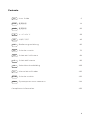 2
2
-
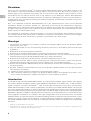 3
3
-
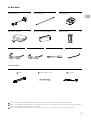 4
4
-
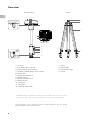 5
5
-
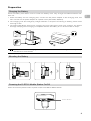 6
6
-
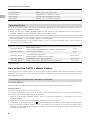 7
7
-
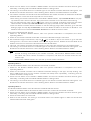 8
8
-
 9
9
-
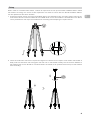 10
10
-
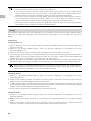 11
11
-
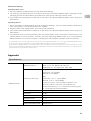 12
12
-
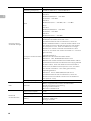 13
13
-
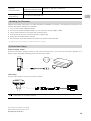 14
14
-
 15
15
-
 16
16
-
 17
17
-
 18
18
-
 19
19
-
 20
20
-
 21
21
-
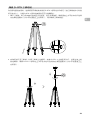 22
22
-
 23
23
-
 24
24
-
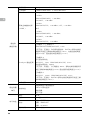 25
25
-
 26
26
-
 27
27
-
 28
28
-
 29
29
-
 30
30
-
 31
31
-
 32
32
-
 33
33
-
 34
34
-
 35
35
-
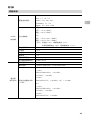 36
36
-
 37
37
-
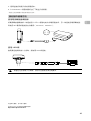 38
38
-
 39
39
-
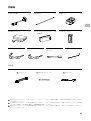 40
40
-
 41
41
-
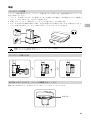 42
42
-
 43
43
-
 44
44
-
 45
45
-
 46
46
-
 47
47
-
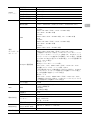 48
48
-
 49
49
-
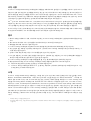 50
50
-
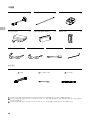 51
51
-
 52
52
-
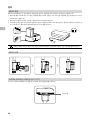 53
53
-
 54
54
-
 55
55
-
 56
56
-
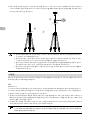 57
57
-
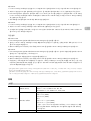 58
58
-
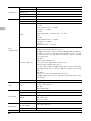 59
59
-
 60
60
-
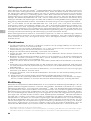 61
61
-
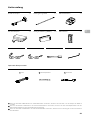 62
62
-
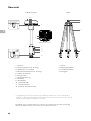 63
63
-
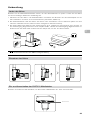 64
64
-
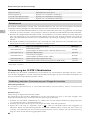 65
65
-
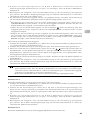 66
66
-
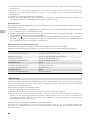 67
67
-
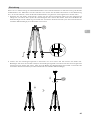 68
68
-
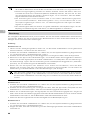 69
69
-
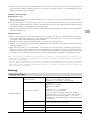 70
70
-
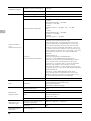 71
71
-
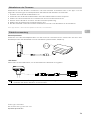 72
72
-
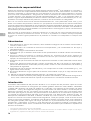 73
73
-
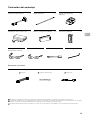 74
74
-
 75
75
-
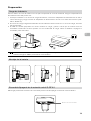 76
76
-
 77
77
-
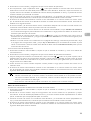 78
78
-
 79
79
-
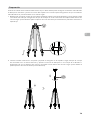 80
80
-
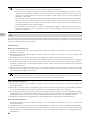 81
81
-
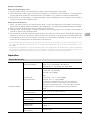 82
82
-
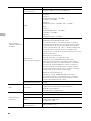 83
83
-
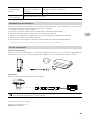 84
84
-
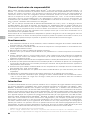 85
85
-
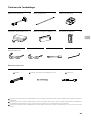 86
86
-
 87
87
-
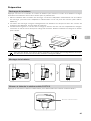 88
88
-
 89
89
-
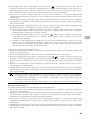 90
90
-
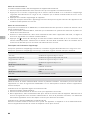 91
91
-
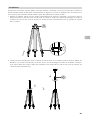 92
92
-
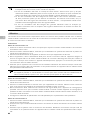 93
93
-
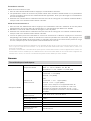 94
94
-
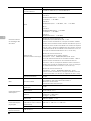 95
95
-
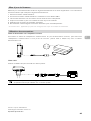 96
96
-
 97
97
-
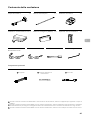 98
98
-
 99
99
-
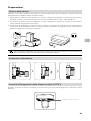 100
100
-
 101
101
-
 102
102
-
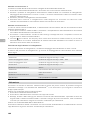 103
103
-
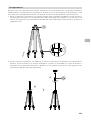 104
104
-
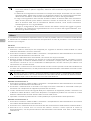 105
105
-
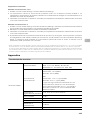 106
106
-
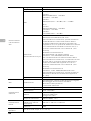 107
107
-
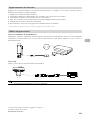 108
108
-
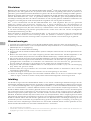 109
109
-
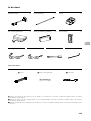 110
110
-
 111
111
-
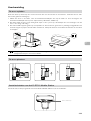 112
112
-
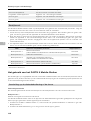 113
113
-
 114
114
-
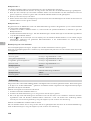 115
115
-
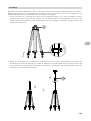 116
116
-
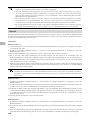 117
117
-
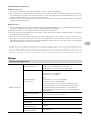 118
118
-
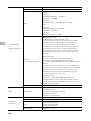 119
119
-
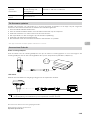 120
120
-
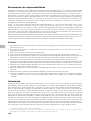 121
121
-
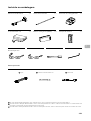 122
122
-
 123
123
-
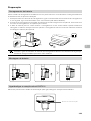 124
124
-
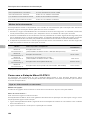 125
125
-
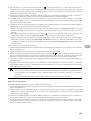 126
126
-
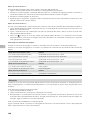 127
127
-
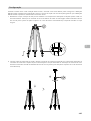 128
128
-
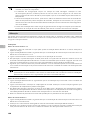 129
129
-
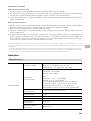 130
130
-
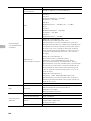 131
131
-
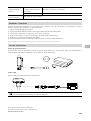 132
132
-
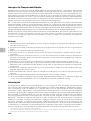 133
133
-
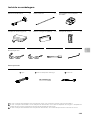 134
134
-
 135
135
-
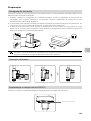 136
136
-
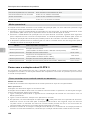 137
137
-
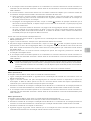 138
138
-
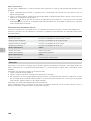 139
139
-
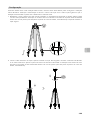 140
140
-
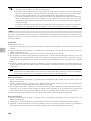 141
141
-
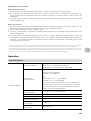 142
142
-
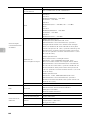 143
143
-
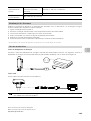 144
144
-
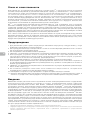 145
145
-
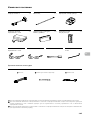 146
146
-
 147
147
-
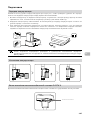 148
148
-
 149
149
-
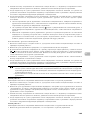 150
150
-
 151
151
-
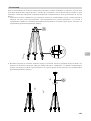 152
152
-
 153
153
-
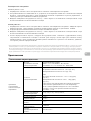 154
154
-
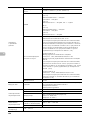 155
155
-
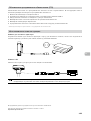 156
156
-
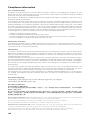 157
157
-
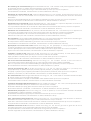 158
158
-
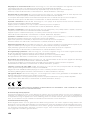 159
159
-
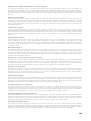 160
160
-
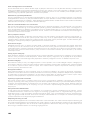 161
161
-
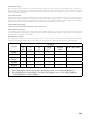 162
162
-
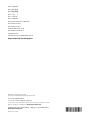 163
163
dji Matrice 30 Series Gebruikershandleiding
- Type
- Gebruikershandleiding
in andere talen
- English: dji Matrice 30 Series User guide
- italiano: dji Matrice 30 Series Guida utente
- русский: dji Matrice 30 Series Руководство пользователя
- français: dji Matrice 30 Series Mode d'emploi
- español: dji Matrice 30 Series Guía del usuario
- Deutsch: dji Matrice 30 Series Benutzerhandbuch
- português: dji Matrice 30 Series Guia de usuario
- 日本語: dji Matrice 30 Series ユーザーガイド
Gerelateerde papieren
-
dji Pilot Snelstartgids
-
dji PILOT 2 Productinformatie
-
dji Goggles RE Gebruikershandleiding
-
dji DJMAT300SMCO Smart Controller Enterprise Gebruikershandleiding
-
dji Pilot Snelstartgids
-
dji Phantom 4 RTK Gebruikershandleiding
-
dji P4 Multispectral Snelstartgids
-
dji Mavic 2 Enterprise Advanced Handleiding
-
dji FLY de handleiding
-
dji Assistant 2 (Enterprise Series) Gebruikershandleiding